የሲግናል አጠቃቀም ለአንድሮይድ
Last Reviewed: May 09, 2018
ሲግናል በአንድሮይድ፣ በአይኦኤስ እና በኮምፕዩተር የሚሰራና ከጥግ እስከ ጥግ ምስጠራን የሚያካሂድ ነጻ እና ግልጽ ክምችት መተግበሪያ ሶፍትዌር ሲሆን፤ ተጠቃሚዎች ከጥግ እስከ ጥግ የተመሰጠሩ የቡድን የጽሑፍ፣ የምስል፣ የድምጽ & የቪዲዮ መልዕክቶችን እንዲልኩ ይፈቅዳል፡፡ በሲግናል ተጠቃሚዎች መካከል የሚደረግ የተመሰጠረ ስልክ ንግግር አገልግሎትም ይሰጣል፡፡ ምንም እንኳን ሲግናል የስልክ ቁጥሮችን እንደግንኙት ማድረጊያ ቢጠቀምም የተመሰጠሩ ንግግሮች እና መልዕክቶች የሚተላለፉት የውሂብ ግንኙነትን በመጠቀም ነው፤ ስለዚህ ሁለቱም ተነጋጋሪዎች በተንቀሳቃሽ ስልኮቻቸው የበየነመረብ መዳረሻ ሊኖራቸው ይገባል፡፡ በዚህ ምክንያት የሲግናል ተጠቃሚዎች ለዚህ አይነት ንግግሮች የአጭር የጽሑፍ መልዕክቶች እና የህብር ሚዲያ መልዕክቶች ክፍያዎች አይጠየቁም፡፡ በአንድሮይድ ሲግናል የሰርክ የጽሑፍ መልዕክት መተግበሪያዎን ይተካል በዚህ ምክንያት ሲግናልን ተጠቅመው ያልተመሰጠሩ አጭር የጽሑፍ መልዕክቶችን መላክ ይቻላል፡፡ ያልተመሰጠሩ አጭር የጽሑፍ መልዕክቶች በተንቀሳቃሽ ስልክ ዕቅድዎ አልፈው በዕቅድዎ መሰረት ክፍያን ሊያስከትሉ ይችላሉ፡፡
የማውረጃ ስፍራ: መተግበሪያውን ከ ጎግል ፕለይ ስቶርማውረድ ይቻላል፡፡
አስፈላጊ ቅድመ ኹኔታዎች: አንድሮይድ 4.0 እና ከዚያ በላይ
በዚህ መርጃ ጽሑፍ መሳሪያ የተጠቀምነው ስሪት: ሲግናል 4.18.3
ፈቃድ: GPLv3
ተጨማሪ ንባብ:
ደረጃ: ጀማሪ-መካከለኛ
የሚወስደው ጊዜ: ከ15-20 ደቂቃ
በአንድሮይድ ስልክዎ ሲግናል መጫን
ቅደም ተከተል 1: ሲግናልን በማውረድ ስልክዎ ላይ መጫን
በአንድሮይድ ስልክዎ ወደ ጉግል ፕለይ ግምጃ በመግባት “Signal”ን ይፈልጉ፡፡ ሲግናል ፕራይቬት ሚሴንጀርይፈልጉና”install”ን ይጫኑ::
ሲግናል ከተጫነ በኋላ፣ መተግበሪያውን ስራ ለማስጀመር “Open” የሚለውን ይጫኑ፡፡
ቅደም ተከተል 2: ስልክ ቁጥርዎን ማስመዝገብ እና ትክክለኛ መሆኑን ማረጋገጥ
መተግበሪያውን ከከፈቱ በኋላ ሲግናል የዕውቂያዎች ዝርዝር እና የሚዲያ ሰነዶችን ለማግኘት ይጠይቅዎታል፡፡
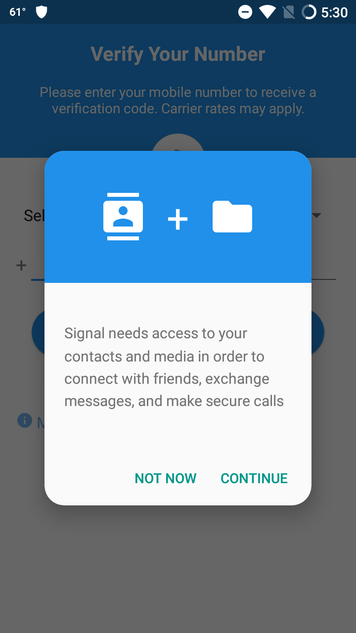
"continue" የሚለውን ሲጫኑ ሲግናል እነዚህን ፈቃዶች በሚሰጡበት ሂደት አንድ በአንድ ያሳልፍዎታል፡፡ ፍቃድ ከከለከሉ ግን ሲግናል በኋላ ይጠይቅዎ ይሆናል፡፡
አሁን የሚከተለውን ገጽ ይመለከታሉ፡፡ የተንቀሳቃሽ ስልክ ቁጥርዎን ያስገቡና “Register.” የሚለውን ይንኩ
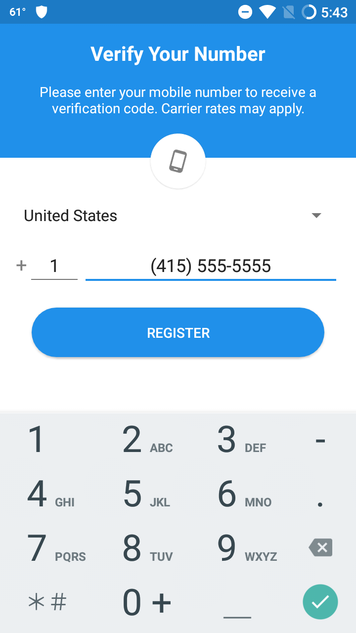
አሁን፣ ሲግናል የአጭር የጽሑፍ መልዕክቶችን እንዲመለከት ይጠየቃሉ፡፡ ይሄ ሲግናል ስልክ ቁጥርዎን በቀላሉ ለማረጋገጥ ያስችለዋል፡፡ይሄን ፈቃድ "Continue" ከዛም "Deny," የሚሉትን በመጫን መከልከል ይችላሉ ወይም ደግሞ "Continue" ከዛም "Allow." የሚሉትን በመጫን መፍቀድ ይችላሉ፡፡ይሄን ፈቃድ ከከለከሉ፣የሶፍትዌር መጫኛውን በአጭር የጽሑፍ መልዕክት የሚላክልዎትን ባለ ስድስት አሃዝ ኮድ በራስዎ በማስገባት ሟሟላት ይችላሉ፡፡
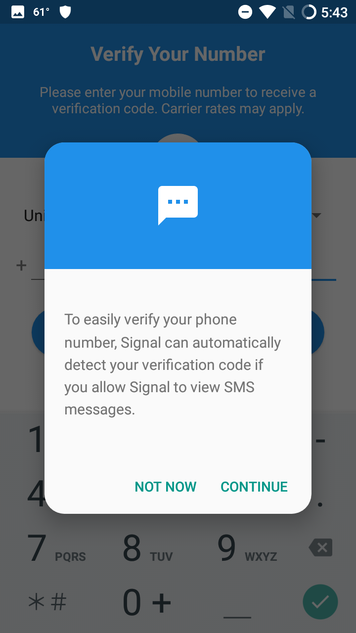
አንዴ የአጭር የጽሑፍ መልዕክትዎን ኮድ ካስገቡ ወይም ሲግናል እንዲያነበው ከፈቀዱ በዃላ ምዝገባዎ ይጠናቀቃል፡፡
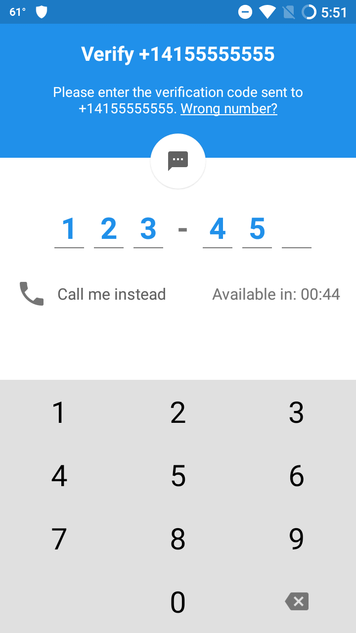
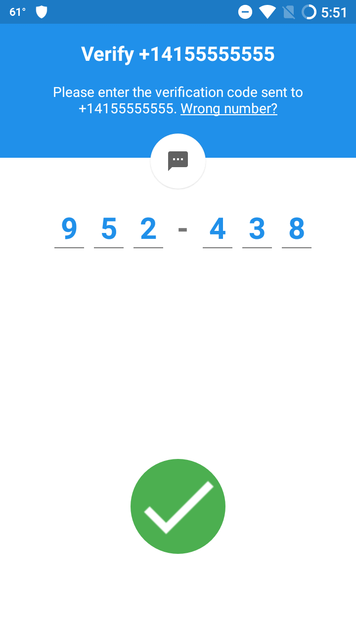
ቅደም ተከተል3: የመለያ ስምና የመለያ ምስል ይምረጡ
የመረጣችሁት የመለያ ምስልና የመለያ ስም የአድራሻ መጽሐፋችሁ ላይ ላስቀመጣችኋቸው ለማናቸውም ዕውቂያዎች፣ ፣አዲስ ንግግሮችን ሲጀምሩና ዕውቂያዎችን ወይም ቡድኖችን በግልጽ ይሄን መረጃ እንዲያዩ ሲፈቅዱላቸው ይታያሉ፡፡ ማንኛውንም ጠቃሚ መረጃ በዚህ ደረጃ ላይ ያስገቡና "Finish" የሚለውን ይጫኑ ወይም "Set later" የሚለውን ከስር በመጫን ይሄን ደረጃ ይዝለሉ
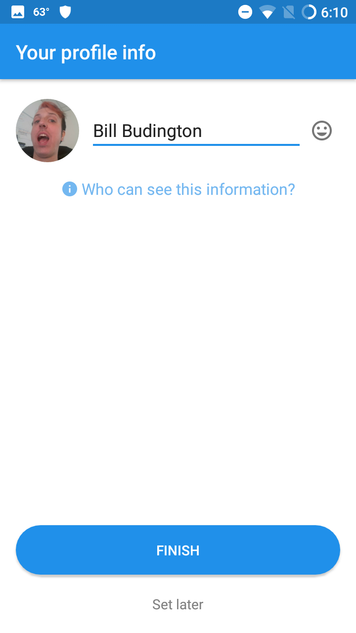
ቅደም ተከተል 4: ሲግናልን መደበኛ የአጭር ጽሁፍ መልዕክት መተግበሪያዎ ያድርጉ
ይሄ ሂደት ካለቀ በኋላ የሚከተለውን ገጽ ይመለከታሉ፡፡
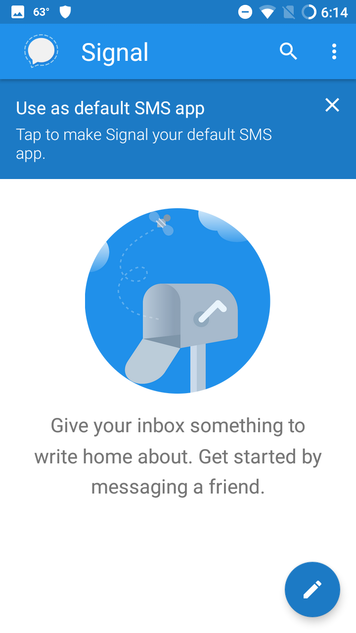
"Use as default SMS app" የሚለውን በመጫን ሲግናል መተግበርያ የሲግናልንና የአጭር ጽሁፍ መልዕክት መልዕክቶችን እንዲቆጣጠርልዎ ማድረግ ይቻላል፡፡ይህ መልዕክቶችዎን በሙሉ አንድ ቦታ ላይ ማስቀመጥ የሚፈልጉ ከሆነ ጠቃሚ ነው፡፡
ሲግናል መደበኛ የአጭር ጽሁፍ መልዕክት መተግበሪያ እንዲሆን ከፈቀዱ በስልካቸው ሲግናል ወደ ያልጫኑ ወዳጆችዎ የሚልኳቸው መልዕክቶች (ምንም እንኳን መልዕክቶቹ ከሲግናል መተግበሪያ ቢላኩም) እንደማይመሰጠሩ ሊገነዘቡ ይገባል፡፡
ሲግናልን መጠቀም
ሲግናልን ተጠቅመው ሊደውሉለት የሚፈልጉት ሰው የግድ ሲግናልን መጫን ይኖርበታል፡፡ ሲግናል መተግበሪያን ተጠቅመው በስልክዎ ሲግናልን ወዳልጫነ የሆነ ሰው ለመላክ ቢሞክሩ መተግበሪያው ያልተመሰጠረ መደበኛ መልዕክት ይልካል፡፡ ለመደወል ቢሞክሩ ወደ መደበኛው የስልክ ጥሪ ያስገባዎታል፡፡
ሲግናል በስልክዎ ከተመዘገቡ ወዳጆችዎ መካከል ሲግናል ተጠቃሚ የሆኑትን ዝርዝር ያቀርብሎታል፡፡ ምንም እንኳን ወዲያው ሊባል በሚችል ፍጥነት እንዲጠፋ ቢደረግም ይህንን ሲባል ለማድረግ የወዳጆችዎን ስልክ ቁጥር ዝርዝር የሚወክለው መረጃ ወደ ሲግናል ሰርቨሮች ይጫናል፡፡
የተመሰጠረ መልዕክት እንዴት መላክ እንደሚቻል
ሲግናልን የሰራው ኦፕን ዊስፐር ሲሰተምስ ተጠቃሚዎቹ አዲስ መልዕክት ሲቀበሉ ማንቂያ መልዕክቶችን ወደ እነርሱ ለመላክ የሌሎች ኩባንያዎችን ቴክኖሎጂዎችን እንደሚጠቀም ይገንዘቡ፡፡ ለአንድሮይድ ጎግልን ሲጠቀም ለአይፎን ደግሞ አፕልን ይጠቀማል፡፡ ይህም ማለት መልዕክቱን የተቀበለው ሰው ማን እንደሆነ የሚገልጽ መረጃ ወደ እነዚህ ኩባንያዎች ሊሾልክ ይችል ይሆናል ማለት ነው፡፡
ለማስጀመር በስክሪኑ በታችኛው ቀኝ ማዕዘን ላይ የሚገኘውን የእርሳስ ምልክቱን ይንኩ፡፡
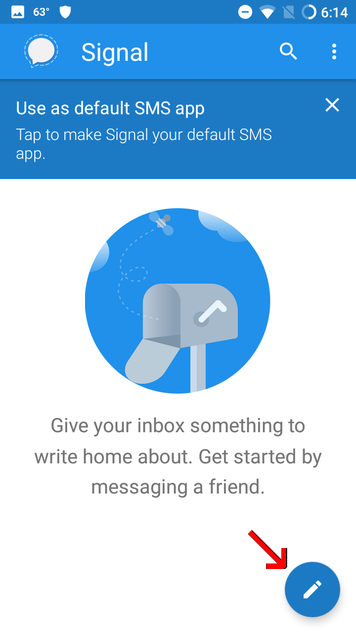
ሲግናልን ለመጠቀም የተመዘገቡ በስልክዎ የተመዘገቡ ወዳጆችዎን በሙሉ የሚያሳይ ዝርዝር ይመለከታሉ፡፡
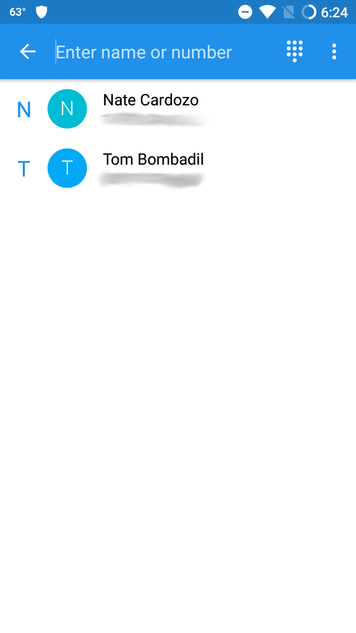
በስልክዎ ያልተመዘገበ የሲግናል ተጠቃሚ የስልክ ቁጥር ማስገባትም ይችላሉ፡፡ የወዳጅዎን ስልክ ሲመርጡ ለወዳጅዎ የጽሑፍ መልዕክት ወደ መጻፍያ ሠሌዳ ይመጣሉ፡፡ ለሲግናል ተጠቃሚዎች " Signal Message" የሚል ጽሑፍ መኖሩን ያስተውሉ፤ ያ ማለት መልዕክቱ እንደሚመሰጠር ያስረዳል፡፡ በሠሌዳው በቀኝ በኩል ከላይ ማዕዘን ላይ የሚገኘው የ"ስልክ" ምልክት ሲግናልን በመጠቀም የተመሰጠረ የድምጽ ጥሪ ማድረግም እንደሚችሉ ያመለክታል፡፡ ከዚህ ሠሌዳ ከጥግ እስከ ጥግ የተመሰጠሩ የጽሑፍ፣ የምስል ወይም የድምጽ & የቪዲዮ መልዕክቶች መላክ ይችላሉ፡፡
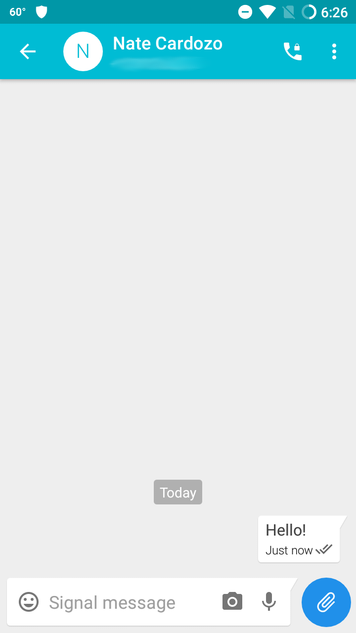
ሲግናል በስልካቸው ላልጫኑ ተጠቃሚዎች " unsecured SMS" የሚል ጽሑፍ ይመለከታሉ፤ ይህ የተመሰጠረ መልዕክት መላክ አያስችልም፡፡ በሠሌዳው ላይ በቀኝ በኩል ከላይ ማዕዘን የሚታየው የ"phone" ምልክት መደበኛ ያልተመሰጠረ የድምጽ ጥሪ ለማድረግ ያስችላል፡፡
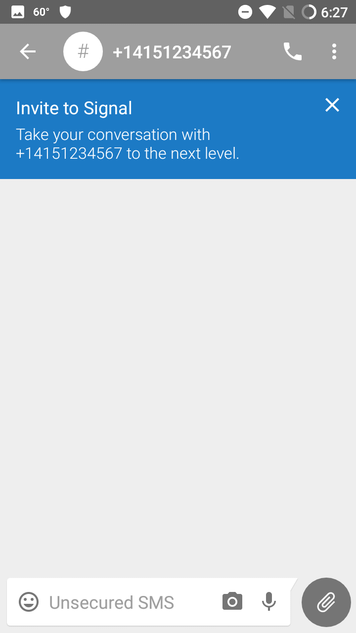
የተመሰጠረ የስልክ ጥሪ እንዴት እንደሚጀመር
የተመሰጠረ ጥሪ ለማድረግ ዕውቂያዎን ይመርጡና የስልክ ምልክቱን ይንኩ፡፡ ከስልክ ምልክቱ ጎን ትንሽ የቁልፍ ጋን ከተመለከቱ ዕውቂያዎ የሲግናል ጥሪን መቀበል እንደሚችል ያውቃሉ፡፡
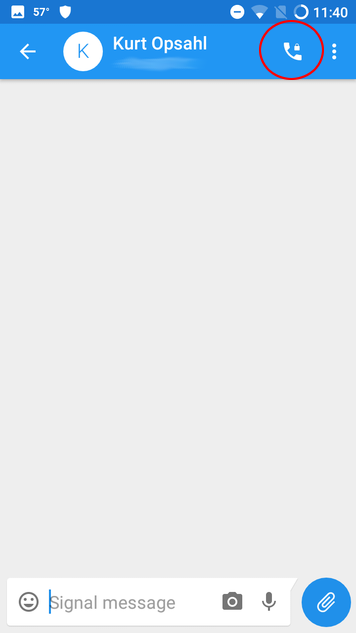
ስልኩ መጥራት ከጀመረ የሚያደርጉት ጥሪ የተመሰጠረ ነው፡፡
የተመሰጠረ የቪዲዮ ጥሪ እንዴት እንደሚደረግ
የተመሰጠረ የቪድዮ ጥሪ ለማድረግ ከላይ እንደተገለጸው በቀላሉ ወደ አንድ ሰው ይደውሉ፡፡ ሲግናል ካሜራዎንና የድምጽ ማጉያዎን ማግኘት እንዲችል መፍቀድ ሊኖርብዎ ይችላል፡፡
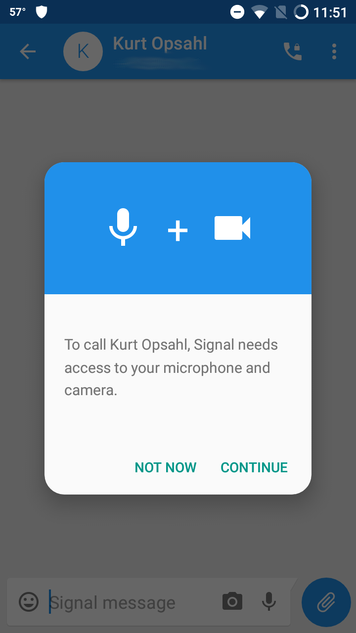
በመቀጠልም የቪዲዮ ካሜራ ምልክቱን ይንኩ፡፡
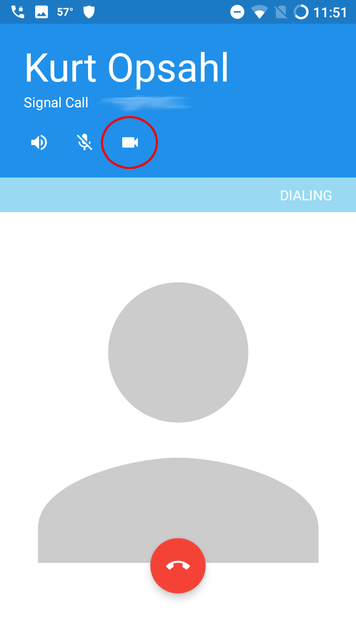
ይህ የእርስዎን ቪዲዮ ለወዳጅዎ ያጋራል(ወዳጅዎም በተመሳሳይ እንዲሁ ማድረግ ይችላል):
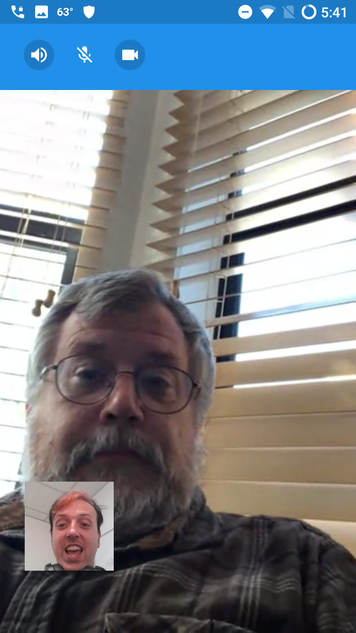
የተመሰጠረ የቡድን ውይይት እንዴት እንደሚጀመር
በስክሪኑ በታችኛው ቀኝ የሚገኘውን የአዘጋጅ ምልክት በመንካት ከዛም የመትረፍረፍ ምልክቱን(በስክሪኑ በላይኛው ቀኝ ማዕዘን የሚገኙ ሦስት ነጥቦች) በመንካት እና “New group.”ን በመምረጥ የተመሰጠረ የቡድን መልዕክት መላክ ይችላሉ፡፡
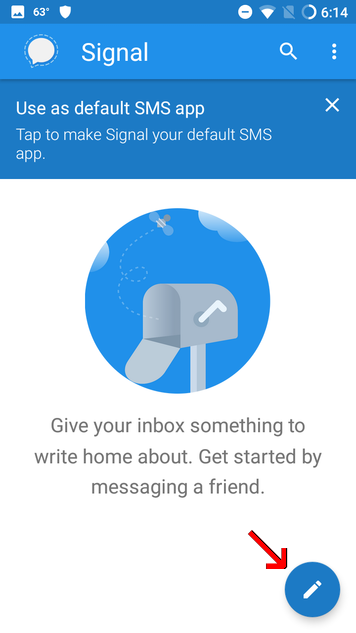
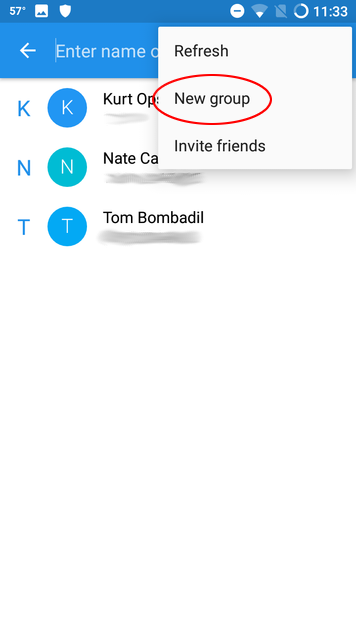
በሚቀጥለው ስክሪን ለቡድኑ ስም መስጠት እና ተሳታፊዎችን ወደ ውስጥ መጨመር ይችላሉ፡፡
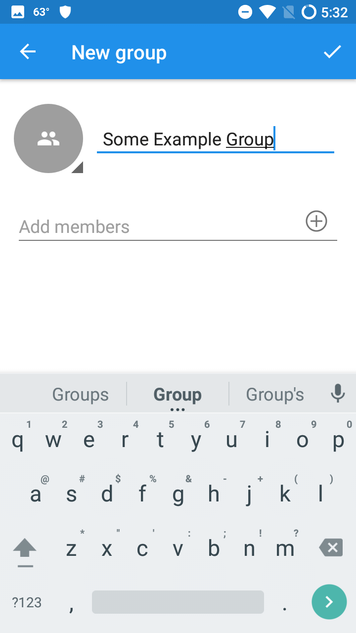
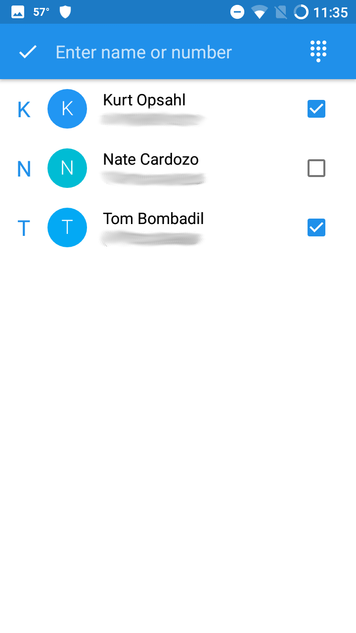
ተሳታፊዎችን ከጨመሩ በኋላ በሠሌዳውን በግራ በኩል የላይኛው ማዕዘን የሚገኘውን የማረጋገጫ ምልክት መንካት ይችላሉ፡፡ ይህ የቡድን ንግግሩን ያስጀመራል፡፡
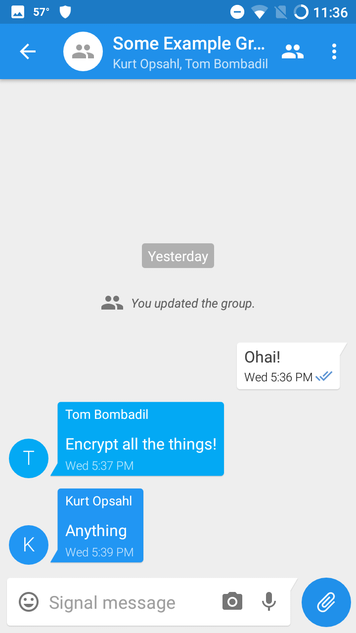
የቡድን ስም፣ ምልክት መቀየር፣ ወይም ተሳታፊ መጨመር ከፈለጉ በቡድኑ የውይይት ሰሌዳ የመትረፍረፍ ምልክቱን(ከላይ በቀኝ ማዕዘን የሚገኙ ሦስት ነጥቦች) በመጫን እና “Edit group.” የሚለውን በመምረጥ የሚፈልጉትን ማድረግ ይችላሉ፡፡
ንግግሮችን ድምጽ አልባ ማድረግ
አንዳንዴ ንግግሮች ሐሳብ የሚረብሹ ሊሆኑ ይችላሉ፡፡ ማሳወቂያዎችን ማፈን በተለይ ለቡድን ወይይት ጠቃሚ የሆነ ዘዴ ነው፡፡ አዳዲስ መልዕክት በመጣ ቁጥር አዳዲስ ማሳወቂያዎች አይደርስዎትም፡፡ ይህንን በግሩፕ ውይይት ሠሌዳ ላይ የሚገኘውን የመትረፍረፍ ምልክት (በቀኝ በኩል በላይኛው ማዕዘን የሚገኙ ሦስት ነጥቦች) በመንካት እና “Mute notifications.” የሚለውን በመምረጥ ማድረግ ይቻላል፡፡ በመቀጠል ለምን ያህል ጊዜ ዝም ማሰኛው እየሰራ እንዲቆይ እንደምንፈልግ እንመርጣለን፡፡ ይህንን ከፈለግን ከአንድ ሰው ጋር በምናደርገው ንግግርም ላይ መጠቀም እንችላለን፡፡
እንዴት እውቂያዎችዎን እንደሚያረጋግጡ
እዚህ ደረጃ ላይ የመመስጠሪያው ቁልፍ መተግበሪያው ሲያወርደው እንዳልተቀየጠ ወይም በሌላ ሰው ቁልፍ እንዳልተተካ በመረዳት እየተነጋገሩት ያለው ሰው በትክክል ራሱ መሆኑን ማረጋገጥ ይችላሉ(ቁልፍ ማረጋገጫ የተባለ ሂደት)፡፡ ማረጋገጫው እየተነጋገሩ ያለው ሰው በአካል ሲኖር የሚደረግ የማረጋገጥ ሂደት ነው፡፡
በመጀመሪያ ከላይ እንደተገለጸው ለወዳጅዎ መልዕክት መላክ የሚችሉበትን ሠሌዳ ይክፈቱ፡፡ እዚህ ሠሌዳ ላይ ሆነው የመትረፍረፍ ምልክቷን (በላይኛው ቀኝ ማዕዘን የሚገኙ ሦስት ነጥቦች) ይንኩና "Conversation settings." የሚለውን ይምረጡ፡፡
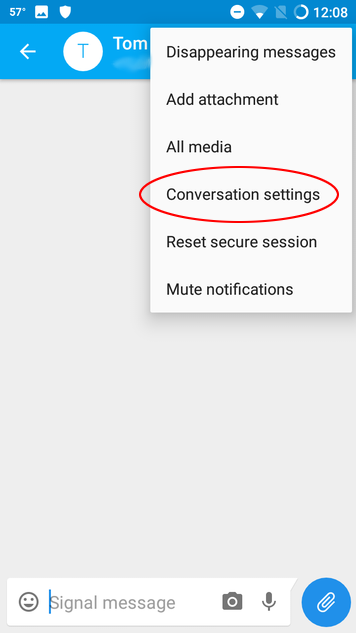
ከሚከተለው ሠሌዳ ላይ "View safety number" የሚለውን ይንኩ፡፡
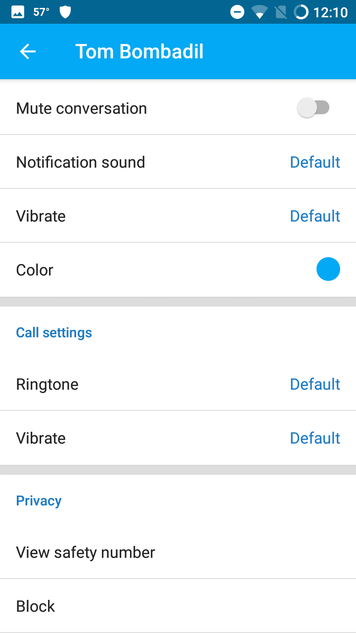
ኪውአር ኮድ እና የ“ደኅንነት ቁጥሮች" ዝርዝር ወደሚያሳይ ሠሌዳ ይመጣሉ፡፡ ይህ ኮድ ለሚያነጋግሩት እንያዳንዱ ሰው ለብቻ ለብቻ የተለየ ነው፡፡ ወዳጅዎም በተመሳሳይ መልኩ ተጓዳኝ ሠሌዳ ቢፈልጉ በሠሌዳቸው ላይ ኪውአር ኮድ ይመለከታሉ፡፡
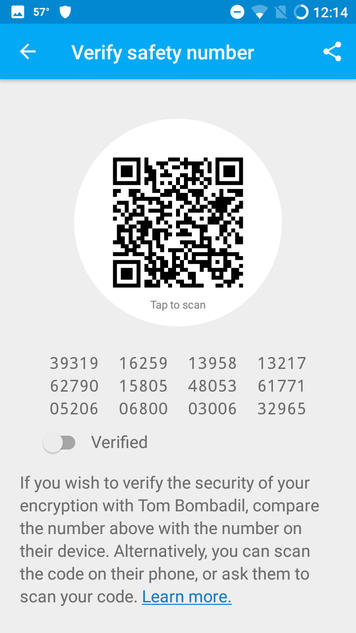
ወደ እርስዎ የስልክ ቀፎ እንመለስና ኪው አር ኮድዎን ይንኩ፡፡ ይህም ካሜራው የእስርዎ ወዳጅ ሠሌዳ ላይ የሚገኘውን ኮድ እንዲቀርጽ ያደርጋል፡፡. ካሜራውን በኪውአር ኮድ ትክክል ያድርጉ:
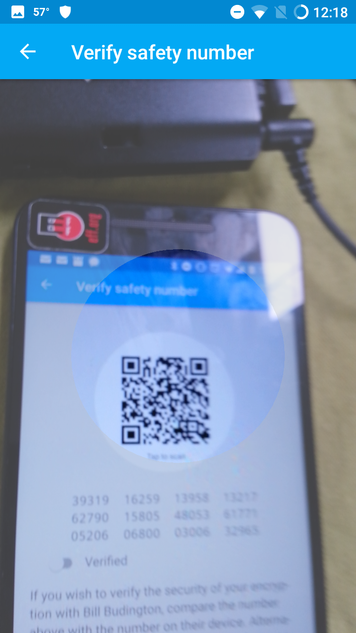
ካሜራዎ ኮዱን በመቅረጽ እንዲህ ያለ የማረጋገጫ ምልክት ያደርጋል ብለን ተስፋ እናድርጋለን:
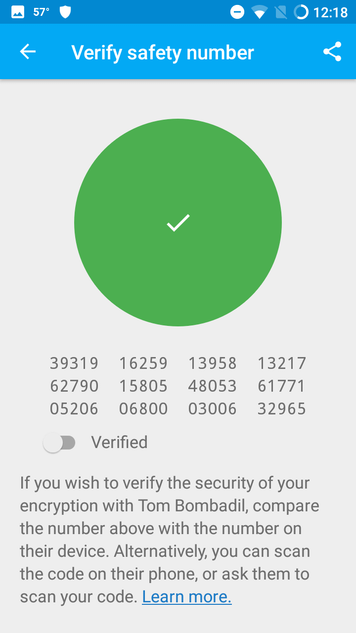
ይህ የወዳጅዎን ትክከለኛነት የማረጋገጥ ሂደት መሳካቱን ያመለክታል፡፡ መተግበሪያው የወዳጅዎ ትክክለኛነት መረጋገጡን እንዲያስታውስ ከ"Verified" ቀጥሎ ያለውን ማንሸራተቻ መንካት አለብዎት፡፡ ሠሌዳዎ በምትኩ እንዲህ የሚመስል ነገር ካሳየ ግን የሆነ ስህተት ተፈጥሯል ማለት ነው:
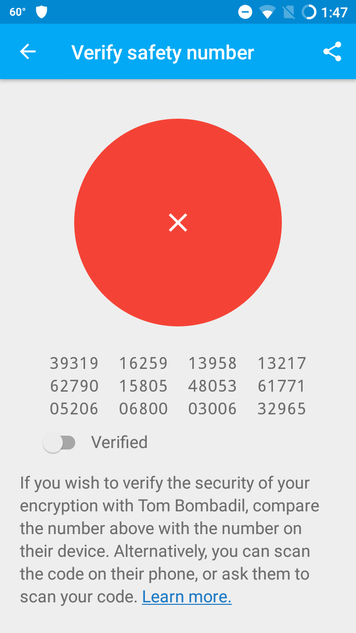
የሰውየውን ቁልፎች ትክክለኛነት እስኪያረጋግጡ ድረስ ሚስጢራዊ ርዕሰ ጉዳዮች ላይ ከመወያየት መቆጠብ ያስፈልግዎታል፡፡
ማስታወሻ ለፓዎር ተጠቃሚዎች: ኪውአር ኮድዎን የሚያሳየው ሠሌዳ የደኅንነት ቁጥርዎን መጋራት የሚያስችል ምልክት በላይኛው ቀኝ ማዕዘን ጋር አለው፡፡ በግለሰብ ደረጃ የሚደረግ ማረጋገጥ ቢመረጥም ደኅንነቱ በተጠበቀ ሌላ መተግበሪያ ወዳጅዎችን ከዚህ በፊት አረጋግጠው ሊሆን ይችላል፡፡የወዳጅዎን ትክክለኛነት ስላረጋገጡ በመተግበሪያው ቀድሞ የተዘረጋውን መተማመን በመጠቀም የሲግናልን ደኅንነት ቁጥሮች ወዳጅዎን በአካል ማግኘት ሳያስፈልግዎ ማረጋገጥ ይችላሉ፡፡ በዚህ ጊዜ የ"share" ምልክቱን በመጫንና ለወዳጅዎ የደኅንነት ቁጥር በመላክ ከዚያ መተግበሪያ ጋር የደኅንነት ቁጥርዎን መጋራት ይችላሉ፡፡
የሚደመሰሱ መልዕክቶች
ሲግናል “የሚደመሰሱ መልዕክቶች” የሚባል ከእርስዎ እና ወዳጅዎ የስልክ ቀፎዎች መልዕክቶች ከታዩ በኋላ በተወሰነለት የጊዜ ገደብ ውስጥ የሚደመስስ አገልግሎት አለው፡፡
ምንም እንኳን "disappearing messages” የሚለው እንዲተገበር ቢያደርጉም አብረውት የሚወያዩትን ሰው መቆጣጠር አይችሉም—ምክንያቱም እሷ ውይይታችሁን እየመዘገበች ወይም ሠሌዳቅረጽ እየወሰደች ሊሆን ይችላል፡፡
ለንግግር “የሚደመሰሱ መልዕክቶች”አገልግሎትን ለማስጀመር ለወዳጅዎ መልዕክት ማስፈር የሚያስችሎትን ሠሌዳ ይክፈቱ፡፡ ከዚህ ሠሌዳ የመተረፍረፍ ምልክቱን(በቀኝ በኩል በላይኛው ማዕዘን የሚገኙ ሦስት ነጥቦች) ይንኩ እና "Disappearing messages." የሚለውን ይምረጡ፡፡
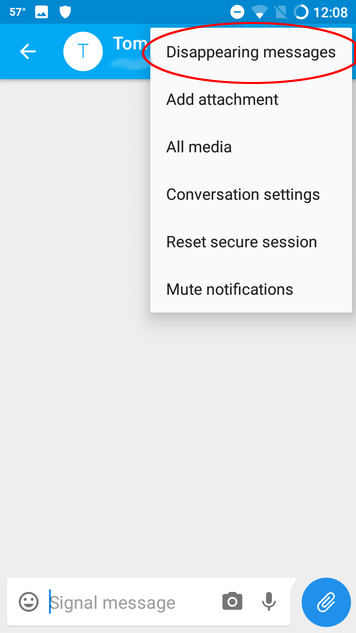
ቀጥሎ በምን ያህል ፍጥነት መልዕክቱ እንደሚደመሰስ ለመምረጥ የሚያስችል አዲስ ሠሌዳ ይከሰታል፡፡
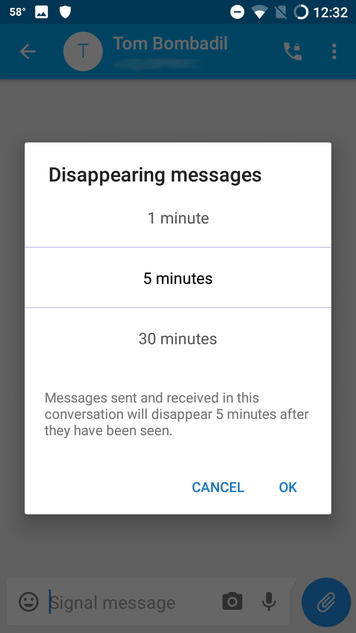
ይህንን አማራጭ ከመረጡ በኋላ በንግግር ላይ ሳሉ “የሚደመሰሱ መልዕክቶች” እየሰራ እንደሆነ የሚያሳይ መረጃ ይመለከታሉ፡፡
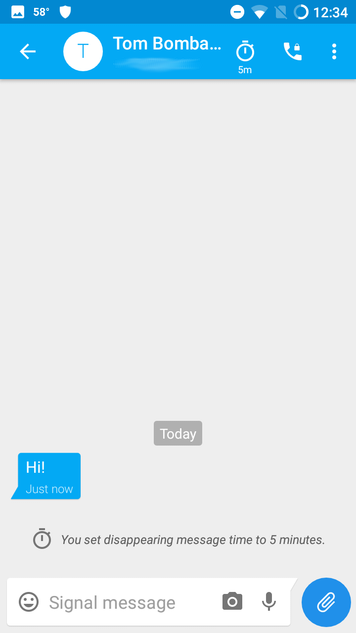
አሁን መልዕክቱ ከመረጡት ጊዜ ቆይታ በኋላ እንደሚደመሰስ እርግጠኛ ሆነው መልዕክቶችን መላክ ይችላሉ፡፡
